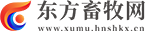1、Windows+R任务窗口截图。
2、设置方法如下:利用快捷键“Windows+R”调出运行窗口。
3、2、然后输入“snippingTool”并点击“确定”。
 【资料图】
【资料图】
4、3、点击确定后会弹出“截图工具”窗口,点击“新建”右边的“倒三角”图标。
5、4、这里可以选择不同的截图方式,有“任意格式截图”、“矩形截图”、“窗口截图”和“全屏幕截图”四种截图模式,选择一种截图方式如“矩形截图”。
6、5、然后拖动光标选中需要截图的区域。
7、6、选择完后就自动弹出下面窗口,窗口中的图即为自己所选中的区域截图。
8、7、然后可以利用上面的工具对图片进行简单的编辑,完成后可以点击“保存”图标。
9、8、选择好“保存地址”后点击“保存”。
10、9、然后在保存地址处即可查看所截的图。
相信通过windows截屏这篇文章能帮到你,在和好朋友分享的时候,也欢迎感兴趣小伙伴们一起来探讨。
本文由用户上传,如有侵权请联系删除!标签: